Monet ihmiset käyttävät sähköpostia sähköpostiohjelman kanssa. Tämä on huolimatta siitä, että useimmissa sähköpostipalveluissa on enemmän tai vähemmän toimiva web-käyttöliittymä, jota voidaan käyttää sähköpostin lähettämiseen ja vastaanottamiseen. Yksi tärkeä syy työpöytäsähköpostiohjelmien käyttöön on, että niissä on usein enemmän ominaisuuksia. Sinun ei tarvitse luottaa sähköpostipalveluun tarjotaksesi tietyn ominaisuuden, esimerkiksi suodattimet, jos käytät Outlookia, joka tarjoaa ne oletuksena. Lisäksi työpöydän sähköpostiohjelmat voivat myös toimittaa uusien viestien hälytykset suoraan työpöydällesi. Jos ensisijainen syy työpöytäohjelman käyttöön on hälytykset ja käytät Gmailia, voit saada työpöytähälytyksiä Gmail-viesteille ottamalla käyttöön pienen asetuksen.
Gmail-viestien työpöytähälytykset
Avaa Gmail ja napsauta hammaspyöräpainiketta profiilikuvasi alla oikeassa yläkulmassa. Valitse avautuvasta valikosta Asetukset.
Selaa Yleiset-välilehden asetuksia ja näet osion ”Työpöytäilmoitukset”. Valitse Uusi posti-ilmoitukset käytössä -vaihtoehto ja vieritä loppuun tallentaaksesi uusi asetus.

Tämä on yksi osa Gmailin hälytysten määrittämistäviestejä. Toinen on antaa verkkosivustolle näyttää sinulle ilmoituksia selaimesi kautta ja antaa sitten selaimesi näyttää työpöytäilmoituksia käyttöjärjestelmän sisäänrakennetun ilmoitusjärjestelmän kautta.
Jos haluat ottaa ilmoituksen käyttöön Gmail-verkkosivustossa, siirry selaimen sivustoasetuksiin. Salli Gmailin näyttää ilmoituksia. Seuraavaksi anna selaimesi käyttää mitä tahansa käyttämääsi, näyttää ilmoituksia.
Windows 10: ssä voit sallia selaimen näkymisenilmoitukset Asetukset-sovelluksesta. Avaa Asetukset-sovellus ja siirry Järjestelmä-asetusryhmään. Valitse Ilmoitukset ja toiminnot -välilehti. Selaa asennettujen sovellusten luetteloa ja anna selaimesi löytää sen näyttää ilmoituksia.
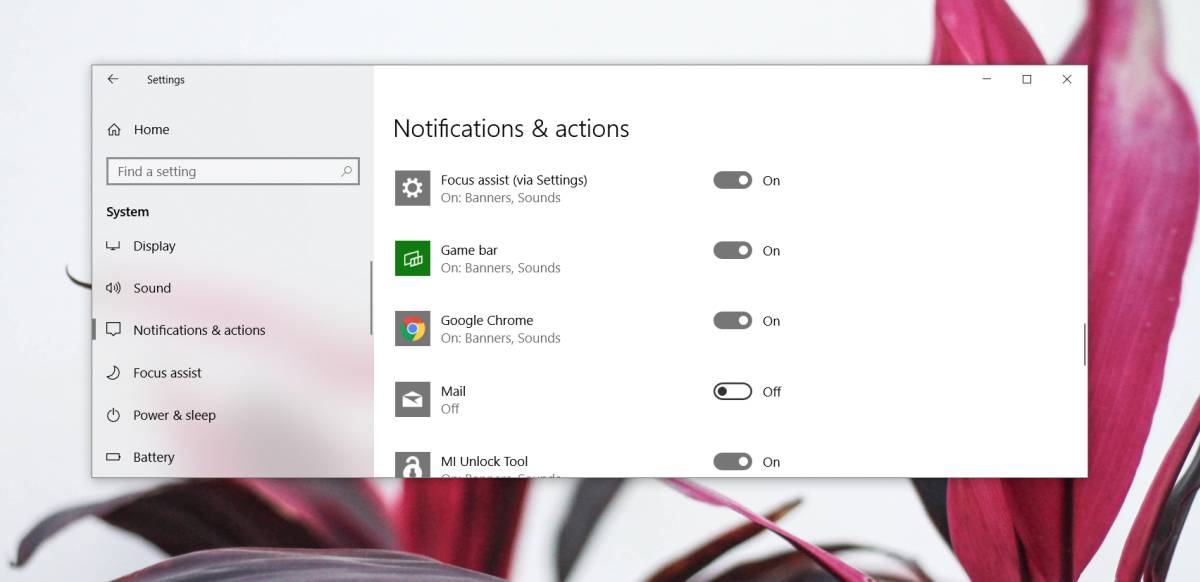
Ilmoitusten mukauttamisen osalta,sinulla ei ole paljon vaihtoehtoja, kun käytät tätä menetelmää saadaksesi ne. Voit käyttää vain oletusilmoitusasetuksia, joita käyttöjärjestelmäsi tarjoaa, ja huomaat, että ne ovat vaaleita verrattuna siihen, mitä työpöydän sähköpostiohjelmat tarjoavat.
On selvää, miksi käyttäjät voivat mieluummin käyttää atyöpöydän sähköpostiohjelma, mutta hyppysellinen, tai kun et halua määrittää Gmail-tiliäsi samaan sähköpostiohjelmaan, jota käytät työssä, tämä on siisti tapa saada työpöytähälytyksiä Gmail-viesteistä.













Kommentit